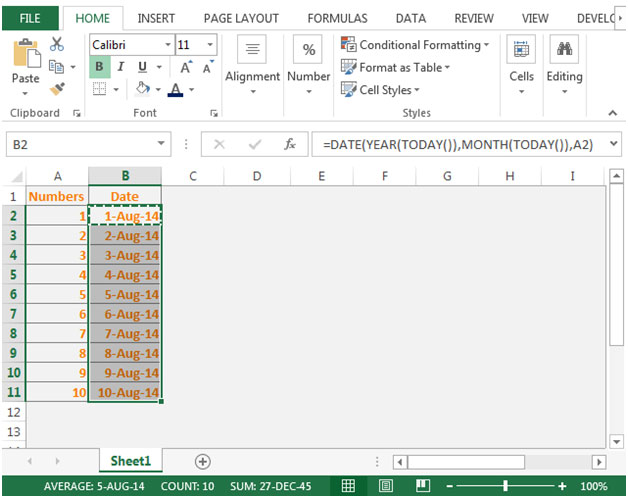2010 Microsoft Excel에서 신속하게 날짜를 입력
이 기사에서는 Microsoft Excel 2010에서 날짜를 빠르게 입력하는 방법을 배웁니다.
날짜 수식을 사용하면 조건이 충족되는지 여부에 따라 날짜를 계산할 수 있으며 날짜 사이의 날짜를 계산할 수 있습니다.
Excel에서 셀에 숫자 만 입력하고 수식은 연도 및 월 자체를 입력하는 셀에 현재 달의 날짜를 입력하기 위해 사용할 수있는 함수는 DATE, YEAR, MONTH, TODAY입니다. DATE : Microsoft Excel 날짜-시간 코드에서 날짜를 나타내는 숫자를 반환합니다.
구문 : = DATE (year, month, day)
year : year 인수는 1-4 자리 숫자를 포함 할 수 있습니다. 기본적으로 Excel은 1900 날짜 체계를 사용합니다.
month : 1 ~ 12 (1 월 ~ 12 월)의 월을 나타내는 두 번째 인수
day : 1부터 31까지의 날짜를 나타내는 세 번째 인수입니다.
YEAR : 1900-9999 범위의 정수인 날짜의 연도를 반환합니다
구문 : = YEAR (serial_number)
serial_number : 찾으려는 연도의 날짜입니다.
MONTH :이 함수는 날짜의 월 (1 월부터 12 월까지 1에서 12까지)을 반환합니다.
구문 : = MONTH (serial_number)
===
serial_number : 찾으려고하는 월의 날짜를 나타냅니다.
TODAY : 날짜 형식의 현재 날짜를 반환합니다
구문 : = TODAY ()
===
TODAY 함수에는 인수가 없습니다.
예를 들어 보겠습니다 :
A 열에 숫자가 몇 개 있습니다 B 열에서 수식은 왼쪽 열에있는 해당 셀의 날짜를 계산합니다
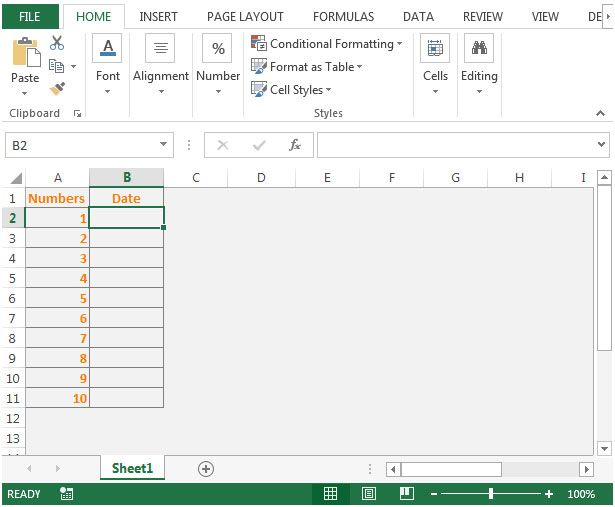
-
B2 셀에서 공식은
= DATE (YEAR (TODAY ()), MONTH (TODAY ()), A2)
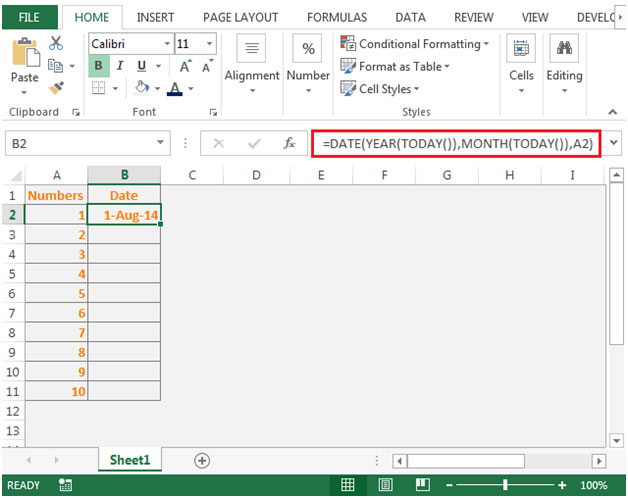
Date 함수의 첫 번째 인수는 Year입니다. YEAR (TODAY ())는 현재 연도를 반환합니다. 즉 2014 Date 함수의 두 번째 인수는 Month입니다. MONTH (TODAY ())는 현재 월, 즉 8 월을 반환합니다 .Date 함수의 세 번째 인수는 해당 월의 일인 A 열에서 가져옵니다.
-
이들을 모두 결합하면 공식이 출력을 제공합니다.
-
수식을 셀 범위 아래로 복사하면 원하는 출력을 얻을 수 있습니다.